Công cụ quản lý dự án phù hợp có thể giúp bạn giữ cho doanh nghiệp của mình có tổ chức, tối đa hóa năng suất và quản lý một nhóm các dịch giả tự do hoặc nhân viên, mang lại cho doanh nghiệp của bạn không gian để phát triển.
Hướng dẫn này để Trello so với Monday.com sẽ giúp bạn tìm thấy công cụ hoàn hảo đó bằng cách so sánh các tùy chọn quản lý dự án phổ biến này trong bốn danh mục:
Cuối cùng, tôi sẽ sử dụng kết quả từ mỗi hạng mục để xác định người chiến thắng chung cuộc trong cuộc tranh luận về Trello so với Monday.com.
Trước tiên chúng ta hãy xem nhanh cả hai công cụ này là gì. 👇
Mục lục
Trello vs Monday.com: giới thiệu
Ban đầu về Trello
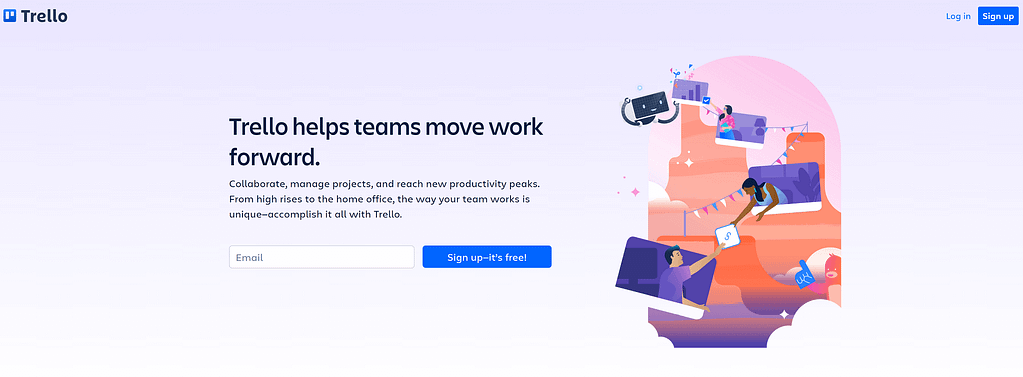
Trello sử dụng bảng ghim kỹ thuật số hoặc hệ thống “kanban” để tổ chức các dự án một cách trực quan. Bạn có thể dễ dàng tạo nhiệm vụ, giao mọi người cho họ và di chuyển các nhiệm vụ đó xung quanh bảng bằng công nghệ kéo và thả.
Vào năm 2021, Trello đã được cải tiến để bao gồm một loạt các tính năng mới, với đáng chú ý nhất là những cách mới để xem các dự án. Chúng bao gồm chế độ xem lịch, chế độ xem dòng thời gian và bảng Không gian làm việc cho phép bạn xem các tác vụ từ nhiều bảng cùng một lúc. Tuy nhiên, những tính năng này chỉ giới hạn trong các gói trả phí của Trello.
Monday.com
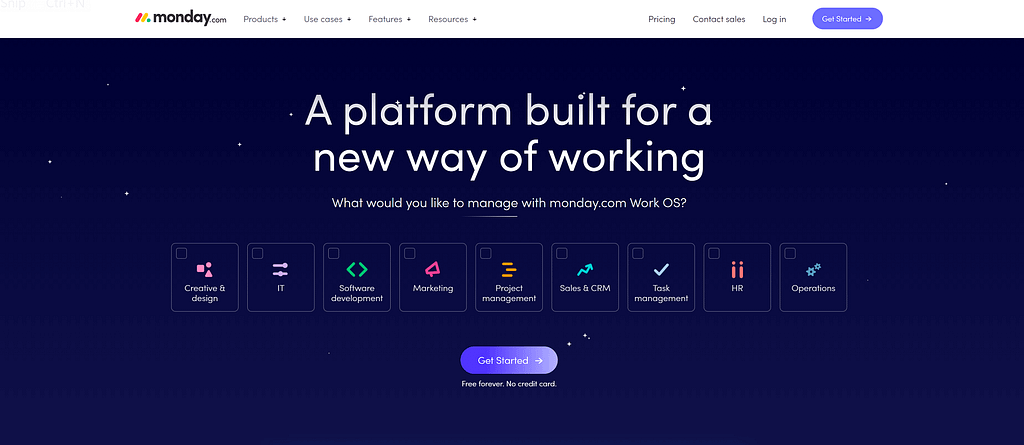
Monday.com là một hệ thống quản lý kinh doanh tập trung xung quanh “bảng” có thể được tùy chỉnh cho bất kỳ mục đích nào. Điều này làm cho nó trở nên thú vị Thay thế Trello. Bạn cũng có thể truy cập hàng trăm mẫu bảng cho các ngành và loại dự án khác nhau, cho phép bạn xây dựng quy trình làm việc hiệu quả cho nhóm của mình trong vài phút. Sau đó, các thành viên trong nhóm có thể giao tiếp trực tiếp trên bảng hoặc thông qua hệ thống nhắn tin nội bộ.
Monday.com cũng cung cấp cho người dùng trả phí nhiều công cụ kinh doanh khác bao gồm quản lý tài liệu, quản lý quan hệ khách hàng (CRM) và một bộ công cụ tiếp thị và bán hàng.
Trello so với Monday.com: các tính năng
Bây giờ bạn đã có một ý tưởng sơ bộ về những gì mỗi công cụ làm, chúng ta hãy xem xét chi tiết hơn về các tính năng có sẵn, tập trung vào các gói miễn phí ngay bây giờ; chúng ta sẽ thảo luận về các gói trả phí trong phần định giá.
Ban đầu về Trello
- Thẻ không giới hạn
- Tối đa 10 bảng cho mỗi Không gian làm việc
- Power-Up không giới hạn trên mỗi bảng
- Bộ nhớ không giới hạn (10MB / tệp)
- 250 lệnh không gian làm việc mỗi tháng
- Hình nền và hình dán tùy chỉnh
- Nhật ký hoạt động không giới hạn
- Người được chuyển nhượng và ngày đến hạn
- Ứng dụng di động iOS và Android
- xác thực hai yếu tố
Monday.com
- Bảng không giới hạn
- Tài liệu không giới hạn
- Hơn 200 mẫu
- Hơn 20 loại cột
- Tối đa hai thành viên trong nhóm
- Ứng dụng iOS và Android
🏆 Người chiến thắng
Thoạt nhìn, Trello dường như cung cấp nhiều tính năng hơn, nhưng sự đa dạng của các mẫu bảng và loại cột do Monday.com cung cấp giúp bạn có thể tạo các bảng được tùy chỉnh cao cho nhiều mục đích khác nhau. Một số Power Up sẽ phải được thêm vào Trello để cung cấp cho nó chức năng tương tự và bạn vẫn sẽ không có quyền truy cập vào các mẫu.
Trello so với Monday.com: giao diện người dùng và tính dễ sử dụng
Ban đầu về Trello
Giao diện của Trello được chia thành hai lĩnh vực chính: Không gian làm việc và Bảng.
Không gian làm việc về cơ bản là các trung tâm của công ty. Bạn có thể thêm Bảng, điều hướng giữa chúng và tùy chỉnh màu sắc của không gian làm việc để tạo cảm giác có thương hiệu. Nếu bạn đầu tư vào gói Premium, bạn cũng sẽ có thể tạo các bảng Không gian làm việc, có thể được sử dụng để hiển thị các tác vụ từ nhiều Bảng ở một nơi. Đây là một cách tuyệt vời để xem tiến độ của tất cả các dự án của bạn ở một nơi.
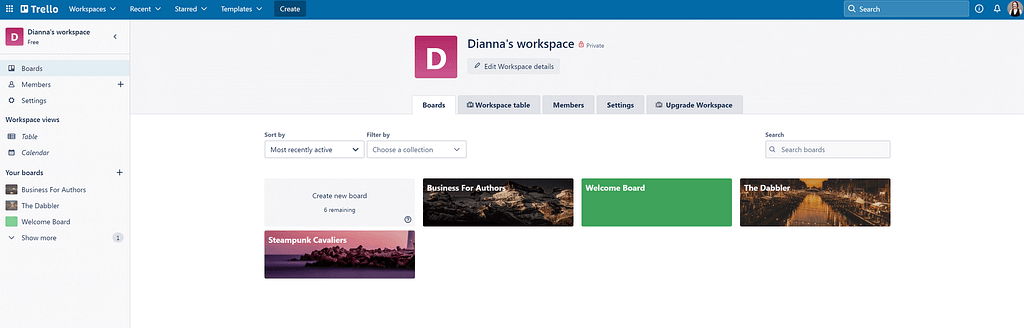
Lưu ý rằng một người dùng có thể tạo nhiều Không gian làm việc (không giới hạn). Bạn cũng có thể sử dụng một tài khoản Trello để chuyển đổi giữa Không gian làm việc bạn chạy và các Không gian làm việc khác mà bạn đã được mời. Tuy nhiên, nếu bạn đầu tư vào gói trả phí, gói này sẽ chỉ áp dụng cho một trong các Không gian làm việc của bạn.
Ban là nơi phần lớn hành động xảy ra trong Trello. Chúng được hiển thị dưới dạng bảng ghim kỹ thuật số với các cột để giúp bạn sắp xếp các tác vụ. Các nhiệm vụ riêng lẻ được thêm vào các cột này dưới dạng thẻ. Bạn có thể thêm thẻ mới trực tiếp vào bất kỳ cột nào và di chuyển chúng bất kỳ lúc nào bằng cách sử dụng chức năng kéo và thả.
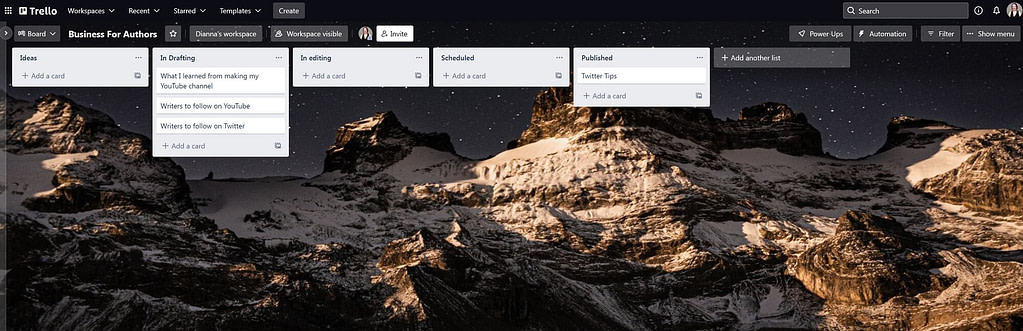
Sau khi tạo thẻ, bạn có thể nhấp vào nó để tùy chỉnh nó. Chương trình cơ sở cho phép bạn thêm nhãn được mã hóa màu, mô tả văn bản, hình ảnh và danh sách kiểm tra. Bạn cũng có thể chỉ định người dùng và đặt ngày đến hạn cho mỗi thẻ và mọi người có thể để lại nhận xét trên bảng để đặt câu hỏi hoặc thêm ghi chú về một nhiệm vụ cụ thể.
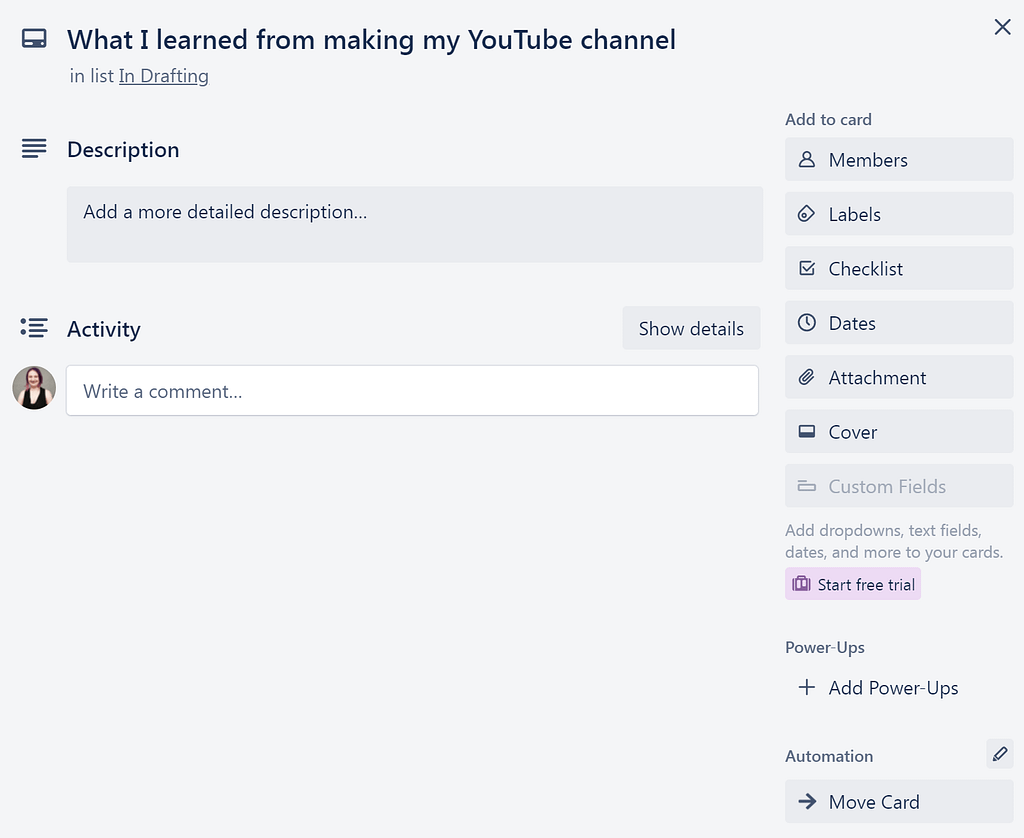
Bạn cũng có thể tăng chức năng của Bảng và thẻ của mình bằng cách thêm Power Up; Tôi sẽ thảo luận thêm về những điều này trong phần về tích hợp.
Monday.com
Một trong những điều tôi đã nhận thấy ngay từ đầu trong phân tích của mình về Trello và Monday.com là việc thiết lập bản thân trên Monday.com đòi hỏi nhiều công việc hơn. Trang web đặt nhiều câu hỏi khác nhau về cách bạn định sử dụng phần mềm và cho bạn cơ hội mời đồng đội trước khi gửi bạn đến thư viện mẫu.
Bản thân thư viện mẫu cũng khá choáng ngợp trong lần đầu tiên bạn đăng nhập. Bạn sẽ tự động được đăng ký dùng thử miễn phí gói đắt nhất, vì vậy bạn sẽ thấy hơn một nghìn mẫu, mỗi mẫu được tối ưu hóa cho một mục đích cụ thể. Nhiều mẫu nâng cao cũng sử dụng các tính năng cao cấp như tự động hóa và tạo khách hàng tiềm năng để trợ giúp với mục đích được chỉ định của chúng. Điều này làm cho nó khuyên bạn nên gắn bó với các mẫu bảng đơn giản nhất hiện có nếu bạn muốn sử dụng phiên bản miễn phí của Monday.com.
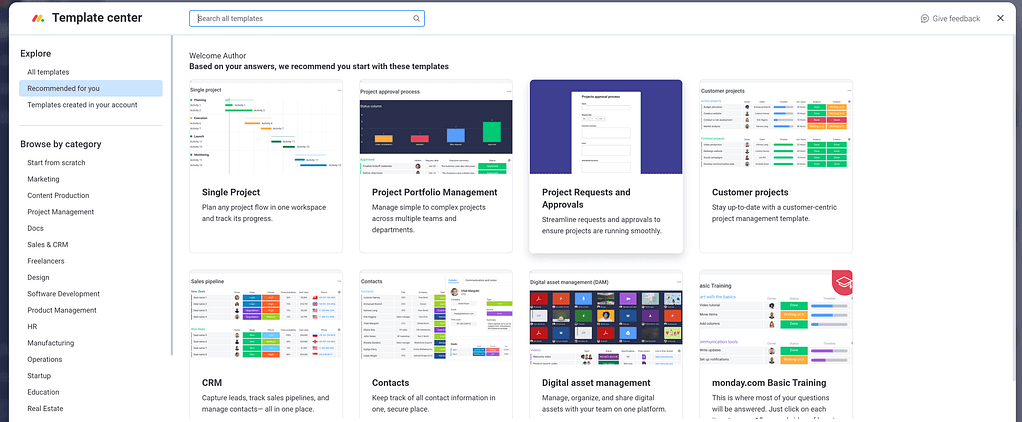
Bạn cũng có thể tạo bảng từ đầu. Đây là một lựa chọn tuyệt vời nếu bạn đã biết cách bạn muốn cấu trúc dự án của mình và đó cũng là cách dễ nhất để đảm bảo bạn không vô tình sử dụng một mẫu cao cấp.
Các bảng được tạo từ đầu bao gồm hai chế độ xem: chế độ xem bảng mặc định và chế độ xem kanban tương tự như Trello. Chế độ xem bảng được sắp xếp thành các “Nhóm” được mã hóa màu, trở thành các cột trong chế độ xem kanban. Điều này giúp bạn dễ dàng chuyển đổi giữa hai chế độ xem mà không bị mất dấu các nhiệm vụ của mình. Bạn có thể di chuyển nhiệm vụ giữa các cột hoặc nhóm bất kỳ lúc nào bằng cách sử dụng chức năng kéo và thả.
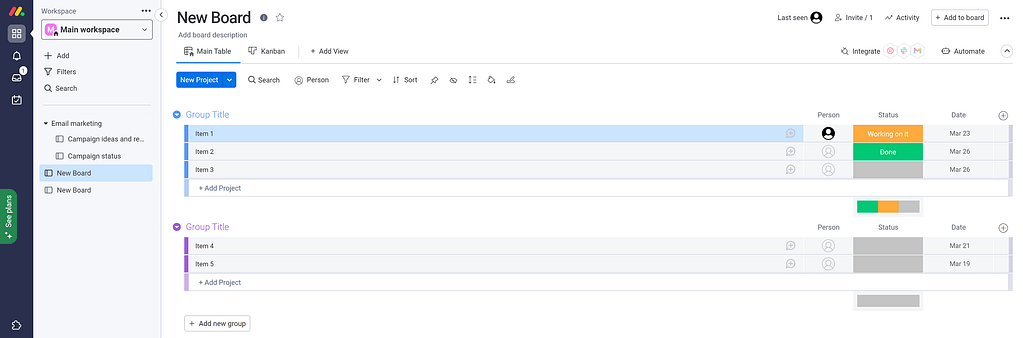
Chế độ xem bảng giúp bạn dễ dàng sửa đổi một số khía cạnh của nhiệm vụ bằng một vài cú nhấp chuột, bao gồm chỉ định thành viên nhóm, thay đổi trạng thái tiến độ và thêm ngày đến hạn. Khi bạn nhấp vào một tác vụ, bạn sẽ có thể làm được nhiều việc hơn nữa, chẳng hạn như thêm mô tả và đính kèm các tệp có liên quan.
Nhìn chung, hệ thống Monday.com ban đầu hơi choáng ngợp, nhưng nó thực sự khá dễ sử dụng, đặc biệt nếu bạn gắn bó với các mẫu đơn giản và / hoặc tạo bảng của riêng mình từ đầu.
Một tính năng của Monday.com nổi bật trong cuộc tranh luận giữa Trello và Monday.com là Hộp thư đến. Đây là khu vực nơi bạn có thể gửi, nhận và quản lý tin nhắn từ các thành viên trong nhóm của mình. Đây là một cách tuyệt vời để giao tiếp về những thứ có thể không liên quan đến một nhiệm vụ cụ thể.
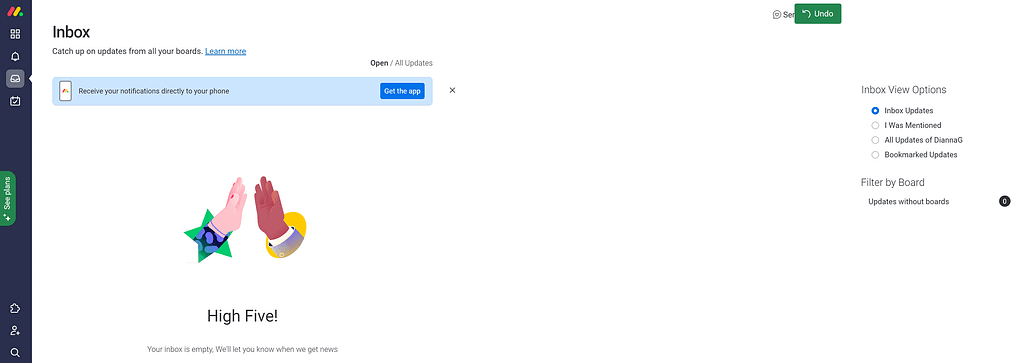
Một điều khác tôi thích ở Monday.com là Công việc của tôi khu vực. Đây là khu vực nơi bạn có thể xem các nhiệm vụ được giao cho mình, được liệt kê theo thứ tự chúng đến hạn, rất giống với cách mọi thứ được xem trong Người theo chủ nghĩa todoist. Tôi thích điều này vì nó giúp bạn dễ dàng theo dõi những gì bạn được giao cho cá nhân, điều này có thể trở nên khá phức tạp trong Trello nếu bạn là một phần của một số dự án khác nhau.
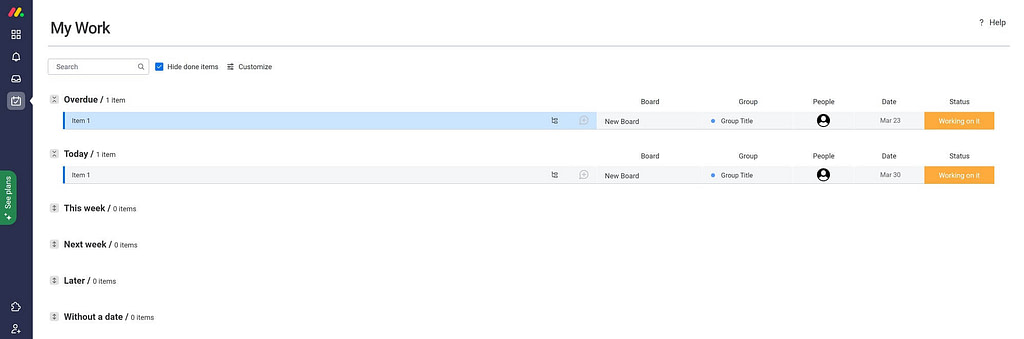
🏆 Người chiến thắng
Chọn một người chiến thắng ở đây là khó khăn. Một mặt, Trello.com dễ thiết lập hơn, đặc biệt nếu bạn là kiểu người bị choáng ngợp khi bạn có quyền truy cập vào quá nhiều tính năng. Mặt khác, Monday.com cung cấp rất nhiều loại bảng, nhiều công cụ cộng tác hơn và khu vực My Work để quản lý các tác vụ cá nhân và đó chỉ là những tính năng có trong phiên bản miễn phí.
Điều này có nghĩa là công cụ phù hợp cho công việc phụ thuộc vào nhu cầu và sở thích của bạn. Nếu bạn muốn một cái gì đó đơn giản để quản lý các dự án với sự cộng tác tối thiểu, Trello là một công cụ tuyệt vời. Nếu bạn muốn một cái gì đó với một loạt các loại bảng và các tính năng nâng cao khác, Monday.com là tốt hơn.
Trello so với Monday.com: tiện ích bổ sung và tích hợp
Ban đầu về Trello
Trello sử dụng một hệ thống Power Up có thể dễ dàng áp dụng cho indivbảng idual. Có hàng trăm trong số chúng, cho phép bạn thêm các tính năng mới vào bảng Trello của mình và tích hợp chúng với nhiều công cụ kinh doanh phổ biến.
Dưới đây là danh sách nhanh về một số Power Up đáng chú ý hơn:
- Tiện ích bổ sung Amazing Fields cho các trường tùy chỉnh
- Trình theo dõi thời gian của TimeCamp
- Biểu mẫu Trello của Blue Cat
- Tích hợp SurveyMonkey
- Tích hợp cho Gmail, Google Drive, Salesforce và Zendesk
Trello không tính phí bất cứ thứ gì để bạn thêm Power Up vào bảng của mình. Tuy nhiên, một số người sáng tạo bên thứ ba tính phí đăng ký cho Power Up của họ. Nếu bạn định sử dụng bất kỳ Power Up nào trong số này, bạn sẽ cần tính phí đăng ký bổ sung vào tổng chi phí chạy Trello của mình.
Monday.com
Monday.com cung cấp nhiều Ứng dụng có thể được thêm vào Không gian làm việc của bạn bất kỳ lúc nào. Các tích hợp sau đó trở nên có sẵn để sử dụng trên tất cả các bảng, thay vì yêu cầu cài đặt trên từng bảng riêng lẻ. Xin lưu ý rằng bạn phải mua một tỷ lệ lớn các ứng dụng này từ người sáng tạo bên thứ ba.
Dưới đây là danh sách nhanh một số Ứng dụng đáng chú ý hơn do Monday.com cung cấp:
- Ghi chú
- HTML nhúng
- Trình lồng tiếng để ghi lại mô tả âm thanh của các tác vụ
- Siêu biểu mẫu
Monday.com cũng cung cấp tích hợp với nhiều công cụ khác nhau cho những thứ như Email, truyền thông nội bộ, quản lý tập tinvà tiếp thị. Tuy nhiên, những tích hợp này bị hạn chế đối với các tài khoản có gói trả phí ở cấp Tiêu chuẩn trở lên. Điều này đáng chú ý khi so sánh với Trello, công ty cung cấp tất cả các tích hợp trên gói miễn phí, mặc dù thỉnh thoảng có tính phí từ các nhà cung cấp bên thứ ba.
🏆 Người chiến thắng
Đây là một lĩnh vực mà Trello là người chiến thắng cuối cùng. Có rất nhiều Power Ups và hầu hết chúng đều được sử dụng miễn phí, trong khi tích hợp Monday.com chỉ khả dụng trên các gói cấp cao hơn và hầu hết các ứng dụng phải được mua riêng.
Trello so với Monday.com: giá cả
Ban đầu về Trello
Cùng với gói miễn phí được thảo luận trong bài viết này, Trello cung cấp ba gói trả phí:
- Chuẩn. Có sẵn với $ 5 cho mỗi người dùng mỗi tháng, lập hóa đơn hàng năm (tối thiểu là $ 60 / năm). Gói này bao gồm mọi thứ trong Gói miễn phí + bảng không giới hạn, danh sách kiểm tra nâng cao, trường tùy chỉnh, khả năng tải xuống các tệp có kích thước lên đến 250MB, tối đa 1,000 lệnh Không gian làm việc (tự động hóa) mỗi tháng, khách một bảng và tìm kiếm đã lưu.
- Premium. Có sẵn với giá $ 10 cho mỗi người dùng mỗi tháng (tối thiểu $ 120 / năm). Gói này bao gồm mọi thứ trong chế độ xem Bảng điều khiển + gói Tiêu chuẩn, chế độ xem dòng thời gian, chế độ xem lịch và bảng Không gian làm việc, chế độ xem bản đồ, lệnh Không gian làm việc không giới hạn (tự động hóa), mẫu cấp Không gian làm việc và nhiều tính năng quản trị và bảo mật khác nhau.
- Xí nghiệp. Có sẵn với giá $ 17.50 cho mỗi người dùng mỗi tháng (tối thiểu $ 210 / năm). Gói này bao gồm mọi thứ trong gói Premium + khả năng áp dụng gói này cho Không gian làm việc không giới hạn, quyền trên toàn tổ chức và bảng hiển thị trong tổ chức, quản lý bảng công khai, khách nhiều bảng và các tính năng bảo mật và quản trị nâng cao hơn.
Lưu ý rằng gói Tiêu chuẩn và Cao cấp sẽ tính bất kỳ người dùng nào được thêm vào nhiều Bảng để thanh toán. Điều này có nghĩa là nếu bạn có nhiều thành viên trong nhóm làm việc trên nhiều bảng, gói Enterprise có thể tiết kiệm chi phí hơn, vì bạn có thể đặt những người dùng đó làm khách và chỉ trả tiền cho những người dùng cần đầy đủ chức năng quản trị Không gian làm việc.
Monday.com
Cùng với gói miễn phí được thảo luận trong bài viết này, Monday.com cung cấp bốn gói trả phí:
- Cơ bản. Có sẵn với giá $ 8 mỗi chỗ ngồi mỗi tháng, thanh toán hàng năm. Ngoài ra còn có tối thiểu ba chỗ ngồi, làm cho phí hàng năm tối thiểu cho kế hoạch này là $ 288 / năm. Gói này bao gồm mọi thứ trong gói Miễn phí + người xem miễn phí không giới hạn, các mục không giới hạn, dung lượng lưu trữ tệp 5 GB, khả năng tạo bảng điều khiển dựa trên một bảng và quyền truy cập vào hỗ trợ khách hàng được ưu tiên.
- Chuẩn. Có sẵn với giá $ 10 mỗi chỗ ngồi mỗi tháng, thanh toán hàng năm. Một lần nữa, kế hoạch này có tối thiểu ba chỗ ngồi, làm cho phí hàng năm tối thiểu là $ 360. Gói này bao gồm mọi thứ trong gói Cơ bản + 20 GB dung lượng lưu trữ tài liệu, dòng thời gian &chế độ xem Gantt, chế độ xem lịch, quyền truy cập của khách, 250 tự động hóa mỗi tháng, 250 hành động thông qua tích hợp mỗi tháng và khả năng tạo bảng điều khiển kết hợp tối đa năm bảng.
- Pro. Có sẵn với giá $ 16 cho mỗi thành viên mỗi tháng, lập hóa đơn hàng năm. Với mức tối thiểu ba chỗ ngồi, điều này làm cho phí hàng năm tối thiểu là $ 576. Gói này bao gồm mọi thứ trong gói Tiêu chuẩn + 100 GB dung lượng lưu trữ tài liệu, bảng riêng và tài liệu, ttheo dõi ime, các loại cột mới, 25.000 hành động tự động hóa, 25.000 hành động tích hợp và khả năng tạo bảng điều khiển kết hợp tối đa 10 bảng.
- Xí nghiệp. Gói này chỉ có sẵn thông qua giá tùy chỉnh. Bạn sẽ nhận được các giải pháp cấp doanh nghiệp để tự động hóa và tích hợp, quyền đa cấp, phân tích và báo cáo nâng cao, giới thiệu phù hợp và hỗ trợ cao cấp cũng như khả năng tạo bảng điều khiển với tối đa 50 bảng.
Thật không may, trang web Monday.com có phần không rõ ràng về những gì đủ điều kiện là một “chỗ ngồi”. Theo như tôi có thể nói, đây là bất kỳ ai đã được cấp quyền truy cập vào toàn bộ Không gian làm việc Monday.com của bạn. Nếu bạn muốn có người dùng chỉ cộng tác trên các dự án riêng lẻ và không được thêm vào thanh toán của mình, bạn sẽ cần đăng ký gói Tiêu chuẩn trở lên.
🏆 Người chiến thắng
Trello là người chiến thắng rõ ràng ở đây. Giá mỗi người thấp hơn và bạn có thể đăng ký bất kỳ gói nào chỉ với một người, vì vậy chi phí tối thiểu cho mỗi gói thấp hơn đáng kể.
Trello vs Monday.com: phán quyết cuối cùng
Bây giờ chúng ta đã xem xét kỹ lưỡng cả hai công cụ, đã đến lúc đưa ra quyết định. Nhưng trước tiên, đây là tổng quan nhanh về người chiến thắng trong từng hạng mục:
- Tính năng: Monday.com
- Giao diện người dùng / dễ sử dụng: Cà vạt; Bắt đầu sử dụng Trello dễ dàng hơn, nhưng Monday.com có nhiều chức năng hơn
- Tiện ích bổ sung và tích hợp: Trello chiến thắng vì hầu hết các Power Up đều có sẵn miễn phí, trong khi tích hợp Monday.com chỉ khả dụng trên các gói trả phí và hầu hết các tiện ích bổ sung đều yêu cầu thanh toán thêm
- Giá: Trello có giá cả phải chăng hơn nhờ khả năng thiết lập tài khoản với một người dùng
💡 Nhìn chung, tôi nghĩ Ban đầu về Trello là ứng dụng mạnh mẽ hơn dành cho các doanh nhân làm việc cùng dịch giả tự do và các nhóm nhỏ. Monday.com, mặt khác, phù hợp hơn cho các doanh nghiệp lớn hơn với ngân sách lớn hơn và nhu cầu về các bảng tự động, chuyên dụng hơn.
Công cụ quản lý dự án nào bạn quan tâm nhất? Hãy cho chúng tôi biết trong các ý kiến dưới đây!

